Google Takeout: ทำไมคุณถึงต้องใช้และวิธีใช้งาน
สิ่งที่ต้องรู้
- ไปที่ Google Takeout แล้วเลือก ยกเลิกการเลือกทั้งหมด. เลือกรายการที่คุณต้องการและเลือก ตกลง > ขั้นตอนต่อไป. จัดหาข้อมูลที่ร้องขอ
- ภายใต้ วิธีการจัดส่ง, เลือกตำแหน่งที่จะดาวน์โหลดไฟล์เก็บถาวร ทำการเลือกภายใต้ ความถี่ และ ประเภทและขนาดไฟล์.
- เลือก สร้างการส่งออก. เมื่อการเก็บถาวรเสร็จสิ้น Takeout จะส่งอีเมลถึงคุณ เลือก ดาวน์โหลดไฟล์เก็บถาวร ในอีเมลนั้น
บทความนี้อธิบายวิธีใช้ Google Takeout เพื่อสร้างไฟล์เก็บถาวรหรือย้ายไฟล์ รวมถึงข้อมูลเกี่ยวกับประเภทของข้อมูลที่คุณสามารถนำออกไปได้และเหตุผลที่คุณอาจต้องการใช้บริการนี้
วิธีใช้ Google Takeout
Google Takeout เป็นวิธีที่สะดวกในการดาวน์โหลดข้อมูลของคุณหรือ ย้ายไปยังอุปกรณ์อื่น. เป็นวิธีที่ง่ายที่สุดในการย้ายข้อมูลของคุณจากโดเมนดิจิทัลของ Google ไปยังโดเมนของคุณเอง หากนี่เป็นครั้งแรกที่คุณใช้ Takeout ให้เริ่มต้นด้วยสิ่งที่จัดการได้ เราใช้อัลบั้มภาพเป็นตัวอย่างในคำแนะนำต่อไปนี้
-
นำทางไปยัง takeout.google.com แล้วเลือก ยกเลิกการเลือกทั้งหมด. โดยค่าเริ่มต้น Google Takeout จะเลือกข้อมูลและประเภทไฟล์ที่เป็นไปได้ทั้งหมดเพื่อรวมไว้ในที่เก็บถาวรของ Takeout
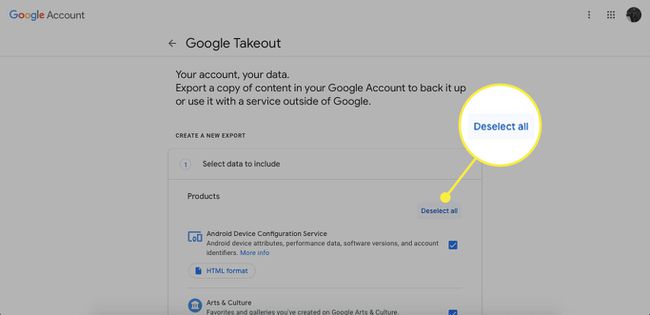
-
เลื่อนลงและเลือก Google รูปภาพ กล่องกาเครื่องหมาย
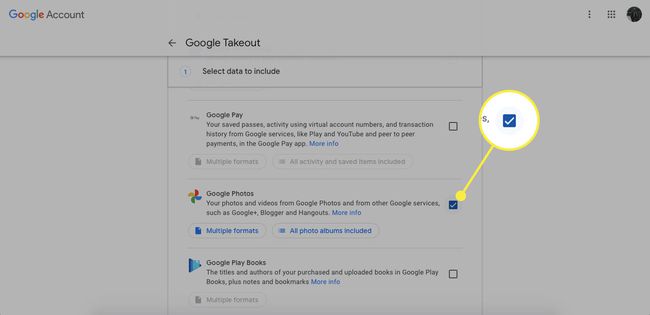
-
เลือก รวมอัลบั้มภาพทั้งหมด เพื่อเลือกอัลบั้มรูปภาพแต่ละรายการเพื่อรวมไว้ในที่เก็บถาวรของ Takeout ตามค่าเริ่มต้น ทุกอัลบั้มรูปจะถูกเลือก เลือก ยกเลิกการเลือกทั้งหมดจากนั้นเลือกอัลบั้มรูปภาพแต่ละรายการที่คุณต้องการดาวน์โหลด เสร็จแล้วเลือก ตกลง.
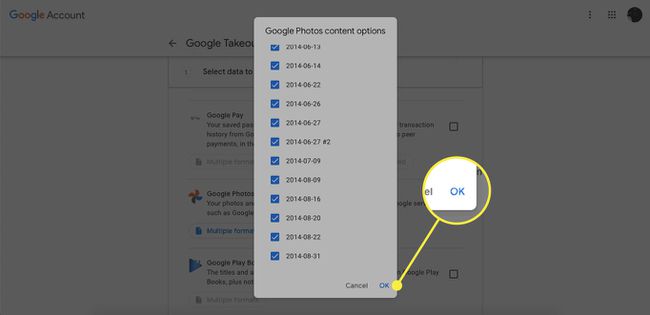
-
เลื่อนไปที่ด้านล่างของหน้าจอและเลือก ขั้นตอนต่อไป.
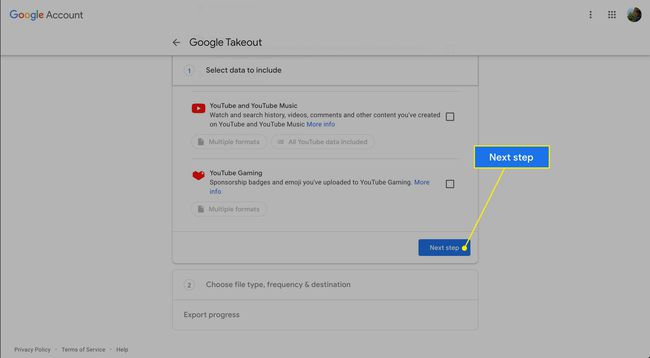
-
ระบบจะขอให้คุณเลือกประเภทไฟล์ ความถี่ และปลายทางสำหรับการเก็บถาวรของคุณ คุณจะถูกขอให้เลือกขนาดสูงสุดสำหรับไฟล์เก็บถาวรแต่ละไฟล์ ภายใต้ วิธีการจัดส่งเลือกตำแหน่งที่จะดาวน์โหลดไฟล์เก็บถาวรเมื่อพร้อม
การถ่ายโอนข้อมูลไปยังบริการพื้นที่เก็บข้อมูลบนคลาวด์จะนับรวมในโควต้าพื้นที่เก็บข้อมูลของคุณ
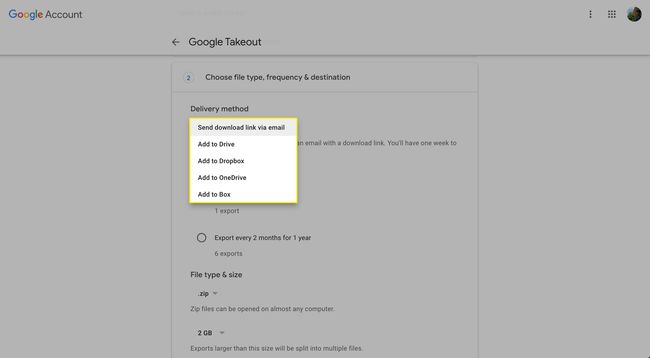
-
ภายใต้ ความถี่เลือกความถี่ในการส่งออกไฟล์เพื่อดาวน์โหลด เลือก ส่งออกครั้งเดียว หรือ ส่งออกทุก 2 เดือนเป็นเวลา 1 ปี.

-
ภายใต้ ประเภทและขนาดไฟล์เลือกประเภทไฟล์สำหรับไฟล์เก็บถาวรและขนาดสูงสุด
ค่าเริ่มต้นของประเภทไฟล์คือ .zip ซึ่งสามารถเปิดได้ในคอมพิวเตอร์ส่วนใหญ่ อีกตัวเลือกหนึ่งคือ .tgz ซึ่งอาจต้องใช้ซอฟต์แวร์เพิ่มเติมในการเปิดบนคอมพิวเตอร์ Windows
โดยค่าเริ่มต้น Takeout จะจำกัดไฟล์เก็บถาวรไว้ที่ 2 GB และสร้างไฟล์ที่มีลำดับเลขตามลำดับมากเท่าที่จำเป็น อย่างไรก็ตาม คุณสามารถเลือกขนาดได้สูงสุด 50 GB
-
เลือก สร้างการส่งออกจากนั้นรอในขณะที่ Google รวบรวมไฟล์และเก็บไฟล์ตามข้อกำหนดของคุณ
ขึ้นอยู่กับจำนวนและขนาดของไฟล์ที่คุณร้องขอ ไฟล์เก็บถาวรใช้เวลาสร้างตั้งแต่หลายนาทีถึงหลายวัน Google ใช้เวลาประมาณสามนาทีในการสร้างไฟล์เก็บถาวร 175 MB
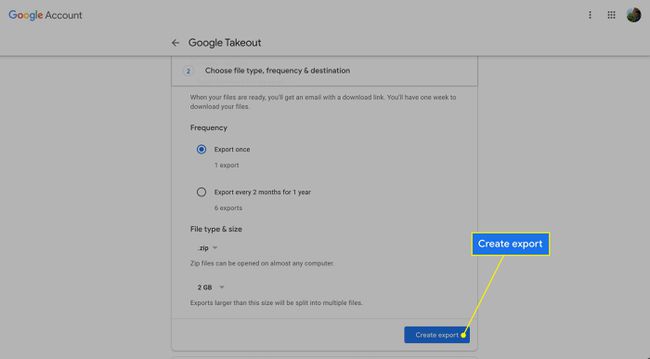
เมื่อการเก็บถาวรเสร็จสิ้น Takeout จะส่งอีเมลถึงคุณพร้อมลิงก์ไปยังไฟล์ที่เก็บถาวร จากอีเมลนั้น ให้เลือก ดาวน์โหลดไฟล์เก็บถาวร เพื่อเริ่มการดาวน์โหลด เช่นเดียวกับไฟล์อื่นๆ ข้อมูลของคุณย้ายจากเซิร์ฟเวอร์ของ Google ไปยังโฟลเดอร์ดาวน์โหลดของคุณ
เมื่อดาวน์โหลดไฟล์เก็บถาวร ให้ทำเครื่องหมายที่ Available until date คุณมีเวลาเจ็ดวันในการดาวน์โหลดไฟล์เก็บถาวรก่อนที่ Google จะลบออก
หากต้องการดูรายการไฟล์เก็บถาวรที่สร้างโดย Takeout ในช่วง 30 วันที่ผ่านมา ให้เลือก ดูประวัติ.
คุณซื้อข้อมูลประเภทใดได้บ้าง
Google Takeout แสดงรายการข้อมูล 51 ประเภท รวมถึงรายชื่อติดต่อ รูปภาพ บันทึก Google Keep, Gmail และบุ๊กมาร์ก สำหรับรายการประเภทข้อมูลทั้งหมด และหากต้องการทราบว่าคุณมีข้อมูลแต่ละประเภทเท่าใด ให้ลงชื่อเข้าใช้บัญชี Google ของคุณ จากนั้นไปที่ Google Dashboard.
ทำไมต้องใช้ Google Takeout?
Google ให้บริการพื้นที่จัดเก็บราคาถูกและปลอดภัยสำหรับสินทรัพย์ดิจิทัล คุณสามารถเข้าถึงไฟล์ของคุณได้จากทุกที่ที่มีการเชื่อมต่ออินเทอร์เน็ต เมื่อคุณต้องการเข้าถึงไฟล์ หรือเมื่อยูทิลิตี้การโยกย้ายไฟล์ไม่ทำงานตามที่ควรจะเป็น วิธีง่ายๆ ในการดาวน์โหลดข้อมูลอาจเป็นเครื่องช่วยชีวิตได้
ต่อไปนี้คือบางสิ่งที่คุณสามารถทำได้ด้วย Google Takeout:
- ย้ายคอลเลกชันรูปภาพไปยังแล็ปท็อปของคุณเพื่อแก้ไข
- ทบทวน Outlook, Apple Contacts หรือปฏิทินของคุณอีกครั้ง
- ล้างพื้นที่บน Google Drive ของคุณโดยเก็บเอกสารเก่าไปยังสื่อที่จับต้องได้
- สร้างไฟล์สำคัญที่ซ้ำซ้อนเพื่อจัดเก็บบนบริการคลาวด์อื่นๆ
เช่นเดียวกับบริการของ Google ส่วนใหญ่ Takeout ทำงานในลักษณะเดียวกันบนอุปกรณ์ Windows, Mac, Linux, iOS และ Android
